创建和操作标签
Shuffleboard使用的选项卡式布局可帮助分隔机器人数据的不同“视图”并使显示更加有用。您可能有一个选项卡,其中有用于帮助调试机器人程序的显示,还有一个用于比赛的其他选项卡。有许多选项使选项卡非常强大。您可以使用本文后面描述的自动填充选项来控制每个选项卡中出现的来自NetworkTables或其他来源的数据。
默认标签
首次打开Shuffleboard时,有两个选项卡,分别标记为SmartDashboard和LiveWindow。 这些对应于SmartDashboard的两个视图,具体取决于您的机器人是在自主/远程运行还是在测试模式下运行。 在沙狐球中,这两个视图随时都可用。
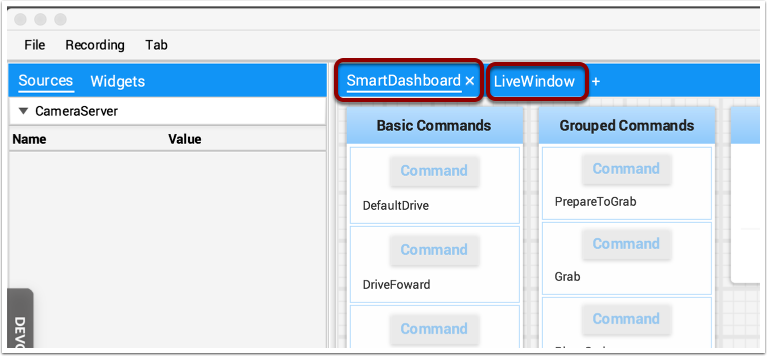
在SmartDashboard选项卡上,使用SmartDashboard.putType()方法集写入的所有值。 在“ LiveWindow”选项卡上,将显示所有自动生成的调试值。
在标签之间切换
单击窗口顶部的标签标签,可以在标签之间切换。 在上述情况下,只需单击SmartDashboard或LiveWindow即可查看与每个选项卡关联的值。
添加和隐藏选项卡
您可以通过单击最后一个选项卡右侧的加号(+)来添加其他选项卡。 创建新选项卡后,可以通过双击选项卡中的标签并进行编辑来设置标签。 您也可以右键单击选项卡,或使用 选项卡 菜单调出选项卡首选项,然后在该窗口中通过编辑 标题 字段来更改名称。
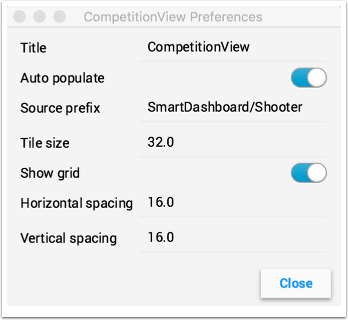
您可以通过单击所选选项卡名称左侧的减号 (-) 来隐藏选项卡。由于选项卡是基于相关的:term:NetworkTable 生成的,所以不可能在不删除表的情况下永久删除它们。
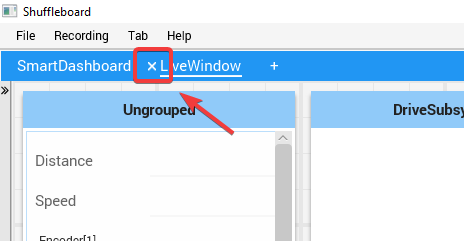
将标签设置为自动填充
选项卡最强大的功能之一是让它们根据选项卡“首选项”窗格中提供的源前缀自动填充新值。 在上面的示例中,“首选项”窗格的“源”前缀为“ SmartDashboard / Shooter”,并且“自动填充”处于打开状态。 使用SmartDashboard类编写的任何指定Shooter子项的值都将自动显示在该选项卡上。 注意:与多个Source前缀匹配的键将显示在两个选项卡中。 由于这些键也以SmartDashboard /开头,并且是默认SmartDashboard选项卡的Source前缀,因此这些小部件将同时出现在两个窗格中。 若要仅在一个窗格中显示值,则可以使用NetworkTables编写标签和值,并使用不在SmartDashboard下的其他路径。 另外,您可以让所有内容都显示在SmartDashboard选项卡中,使其变得很混乱,但是可以根据需要设置特定的选项卡,以便更好地进行过滤。
使用标签格和间距
每个选项卡都可以有自己的Tile大小(每个大方块的像素个数)。因此,一些选项卡可能有更粗的分辨率,以便更容易的布局,另一些选项卡可能有一个精细的网格。Tab偏好中的Tile大小复盖了Shuffleboard偏好中的任何全局设置。此外,还可以指定小部件中绘图与小部件边缘之间的填充。如果编写用户界面,这些参数通常被称为水平和垂直间隙( hgap,vgap )。
在选项卡之间移动小部件
当前,没有一种方法可以轻松地在各个选项卡之间移动小部件,而无需将其从一个选项卡中删除并将该字段从左侧的源层次结构拖动到新窗格中。 我们希望在以后的更新中具有该功能。